
YouTubeのビデオホスティングにはたくさんの興味深いものがあります有用な情報を提供していますが、それと同時に、子供たちを見ないほうが良いという内容も含まれています。それらを守るために、また望ましくないビデオから自分自身を守るために、ビデオ18+、暴力シーンやその他の素材を含むビデオの表示を禁止する機能があります。
しかし、瞬間があります不要です。では、どうすれば "Youtube"のセーフモードを無効にできますか?これを行うには、サイトのページを一番下にスクロールし、「セキュリティ」ボタンをクリックして「オフ」を選択します。このようなボタンが見つからない場合は、ユーザーがサイトで許可されていないことを意味し、したがって、不要なコンテンツから保護する機能は使用されません。

不要な動画からの保護がオンになっている場合親は、子どもがそれらにアクセスすることができないように、この機能の有用な特徴について知ることは価値がある。小さな子供はセーフモードを無効にする方法を知らないかもしれませんが、ティーンエージャーは何かが隠れていることをすぐに認識し、確かに設定を元の状態に戻します。
したがって、「ロック」をクリックする必要がありますこのブラウザでセーフモード "を選択し、Googleアカウントからパスワードを入力します。そのようなアクションの後、コードを知らないユーザは保護機能を無効にすることはできません。これにより、禁止された動画だけでなく、Google検索システムで利用できる素材からもあなたの子供を保護することができます。このモードは、アカウントを終了しても機能します。
望ましくないコンテンツから完全に保護されるマイナスもあります。ユーザーが望ましくないとマークした動画のみが表示された後は、不可能になります。
ほとんどのWindowsユーザーが知っているトラブルシューティングのための最小限の設定でオペレーティングシステムをロードできるセキュアモードの存在。 Androidで同じモードの存在を知っている人はほんのわずかです。この機能は、多くのインストールされたアプリケーションのために、システムプログラムのみを実行するため、デバイスのハングに役立ちます。
しかし、安全な "Android"モードがまだ必要ない場合はどうすればよいですか?この機能を無効にするにはどうすればよいですか? 4つの方法があります:

セーフモードを無効にする前に、不要なプログラムだけでなく、デバイスに損害を与える可能性のあるファイルもチェックされます。
- body their their their body- their- 13- their their their their body their- 13- their their their their body their- body- body- their their-- their body their their their their body- body their--システムアプリケーションを実行するだけで問題を解決できます。これを行うには、シャットダウンボタンを押してから、特別なウィンドウが表示されます。飛行モード、ミュート、パワーを起動するためのボタンがあります。最後のアイコンをクリックして数秒間押し続けると、「セーフモードに移動する」ウィンドウが表示されます。システムがリブートし、左下隅に有効な機能が報告されます。
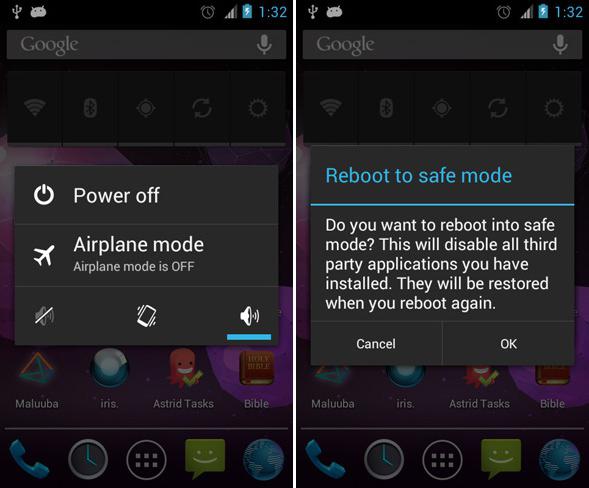
しかし、Android 4.1を使用している場合は機能します。 古いバージョンには上記の機能がなく、ユーザーはセーフモードを無効にする方法がわかりません。この場合、ボリュームアップキーとダウンキーは同時に固定されます(メーカーのロゴが表示された後にシステムがオンになったとき)。
Firefoxでセーフモードを有効にすると以前にインストールされていたブラウザの問題の原因となっているアプリケーションとテーマを無効にします。プログラムが既に実行されている場合は、セーフモードへの移行はメインメニューの[ヘルプ]タブをクリックして行います。 「無効なアドオンで再起動する」という機能があります。そのアクティベーションはFirefoxを再起動します。セーフモードを無効にするには、まず問題を解決する必要があります。

ブラウザが動作していないか、まったく動作していない場合開いていない場合は、Shiftキーを同時に押しながらクリックする必要があります。「セーフモードで続行」ウィンドウが表示されます。セーフモードを有効にする3つ目の方法は次のとおりです。Windowsの7番目のバージョンでは、[スタート]を開き、検索ボックスにfirefox-safe-modeと入力してEnterキーを押す必要があります。これらのアクションを実行すると、セキュリティモードでウィンドウが表示されます。
上記機能を有効にすることにより、ユーザFirefoxブラウザで利用可能な多くの利点を失います。このプログラムでセーフモードを無効にする方法は?すべてのウィンドウを閉じ、Webブラウザを再起動するだけです。
</ p>